Ejemplos y recursos
Esta página contiene vínculos a recursos que pueden aumentar su eficiencia a la hora de desarrollar aplicaciones para Windows. Incluye aplicaciones de ejemplo y kits de herramientas, ejemplos de código que muestran tareas, características y patrones de uso de API específicos, y herramientas para mejorar el entorno de desarrollo.
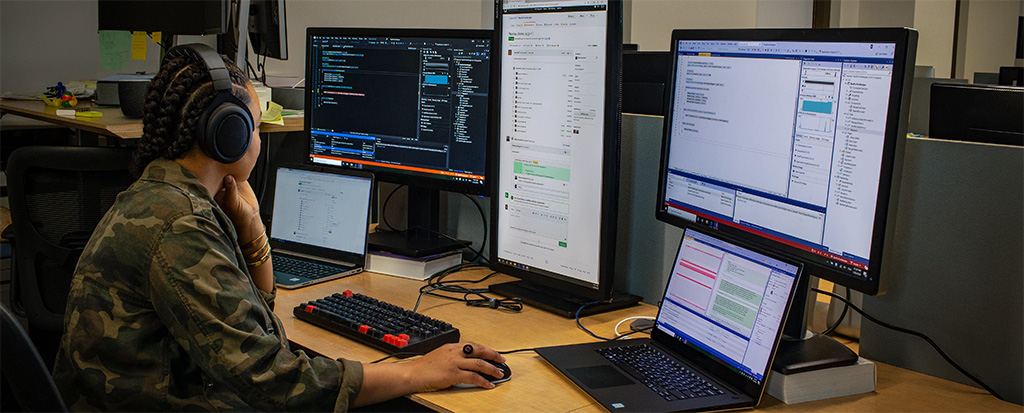
Aplicaciones de la galería de ejemplo
La aplicación WinUI 3 Gallery muestra todos los componentes de la interfaz de usuario de XAML en un formato interactivo. Esta aplicación es el complemento interactivo de las Directrices de Fluent Design y contiene ejemplos de controles, características y estilos de WinUI 3.
Puede obtener la aplicación en Microsoft Store u obtener el código fuente en GitHub, en microsoft/WinUI-Gallery.
Galería de composición y entrada
Use esta aplicación de ejemplo para examinar una colección de ejemplos que muestran formas creativas de personalizar y diferenciar la aplicación y, a continuación, consulte el código complementario en GitHub para ver cómo se ha realizado. Muestra una variedad de API de Microsoft.UI.Composition y Microsoft.UI.Input, los bloques de creación que componen el sistema Fluent Design.
Puede obtener la aplicación en Microsoft Store u obtener el código fuente en GitHub, en microsoft/WindowsCompositionSamples.
Kits de herramientas y asistentes
Kit de herramientas de la Comunidad Windows
El Kit de herramientas de la Comunidad Windows es una colección de funciones auxiliares, controles personalizados y servicios de aplicación. Simplifica y muestra tareas comunes de desarrollo que compilan aplicaciones para UWP para Windows 10. Consulte Introducción al Kit de herramientas de la Comunidad Windows para obtener información detallada sobre cómo utilizar el kit de herramientas.
Puede obtener la aplicación Galería del kit de herramientas de la Comunidad Windows desde Microsoft Store para ver los controles en una aplicación real u obtener el código fuente en GitHub, en CommunityToolkit/Windows.
Template Studio para WinUI agiliza la creación de nuevas aplicaciones de WinUI mediante una interfaz de usuario basada en asistente. Está disponible para crear aplicaciones con C# y el kit de herramientas de MVVM.
Puede obtener la extensión desde Visual Studio Marketplace u obtener el código fuente en GitHub, en microsoft/TemplateStudio.
Importante
Template Studio para WinUI solo crea aplicaciones que usan el patrón de diseño MVVM. No admite la creación de aplicaciones que usen el patrón estándar de código subyacente.
Ejemplos de SDK de Aplicaciones para Windows o WinUI 3
En los ejemplos de esta lista se muestran las características del SDK de Aplicaciones para Windows y WinUI 3. Consulte nuestro Explorador de ejemplos para obtener un catálogo más amplio de ejemplos.
La mayoría de los ejemplos identificados en esta lista contienen archivos de solución (.sln) que se pueden abrir en Visual Studio. Consulte las instrucciones adicionales de Readme cada recurso.
Puede encontrar este ejemplo en el repositorio principal de ejemplos del SDK de Aplicaciones para Windows en GitHub, en microsoft/WindowsAppSDK-Samples.
Ejemplos que muestran tareas específicas
| Muestra | Tarea |
|---|---|
| Activación | Controlar la activación de aplicaciones. Las API de asignación de aplicaciones controlan la forma en que la aplicación controla los tipos de activación, como Launch, Filey Protocol. |
| Creación de instancias de aplicaciones | Determine el comportamientode creación de instancias de la aplicación. Las API de creación de instancias de aplicaciones controlan si los usuarios pueden ejecutar o no varias instancias de la aplicación al mismo tiempo. |
| Notificaciones de energía | Use notificacionesde estado. Las notificaciones de estado permiten detectar cuándo el dispositivo del usuario entra en estados específicos, como el modo de bajo consumo. |
| Restart (Reiniciar) | Reinicie la aplicaciónmediante programación. Este ejemplo usa las API de reinicio del SDK de aplicaciones de Windows. |
| Administración de recursos | Adapte la aplicación a la configuración del usuario y del dispositivo. Las API de administración de recursos de MRT Core permiten adaptar el uso de recursos a situaciones específicas. |
| Deployment Manager | Llame a la API de implementación para asegurarse de que los componentes del marco de aplicación de Windows están actualizados. |
| Instalador | Inicie el instalador de Windows App SDK sin usar una ventana de consola. |
| TextRendering con DWriteCore | Representar texto mediante las API DWriteCore. |
| Sin empaquetar | Guía de implementación del SDK de aplicaciones de Windows para aplicaciones dependientes del marco empaquetadas con ubicación externa o sin empaquetar, una alternativa a la arquitectura de implementación de aplicaciones empaquetadas. |
| Dependencias dinámicas | Muestra las técnicas que se muestran en Uso de la API de dependencia dinámica para hacer referencia a paquetes MSIX en tiempo de ejecución. |
| Notificaciones de inserción | Incorporación de notificaciones de inserción a la aplicación. Las notificaciones push se pueden usar para enviar notificaciones de aplicaciones nativas del dispositivo a los usuarios. |
| Notificaciones de la aplicación | Agregue notificaciones del sistema a la aplicación. Consulte Notificaciones de aplicación para obtener más información. |
| Controles personalizados | Agregue controles personalizados de C#/WinRT a la aplicación con los patrones que se muestran en Creación de componentes de Windows Runtime con C#/WinRT. |
| Basado en ventanas | Agregue compatibilidad con ventanas a la aplicación para crear u ocultar nuevas ventanas, personalizar barras de título y mucho más. Consulte Manage App Windows (Administrar Windows de aplicaciones) para obtener más información. |
Entorno de desarrollo
Si ha completado los pasos descritos en Introducción a WinUI, significa que ya ha instalado Visual Studio y habilitado el modo para desarrolladores. Estos vínculos proporcionan más información sobre estas herramientas para que vaya más allá de lo básico.
Modo de programador
Windows tiene un modo especial para los desarrolladores que ajusta la configuración de seguridad para permitirle ejecutar las aplicaciones en las que está trabajando. Para obtener más información, consulte Habilitación del dispositivo para desarrollo y Características y depuración del modo para desarrolladores.
La herramienta de desarrollo preferida de muchos desarrolladores de Windows, Visual Studio le permitirá crear proyectos para Windows y muchas otras plataformas. Es un IDE eficaz que puede ayudarle a escribir, depurar e implementar las aplicaciones. Para obtener más información sobre todo lo que puede hacer con Visual Studio, consulte la documentación de Visual Studio.
Al ser un editor altamente extensible, Visual Studio Code se puede personalizar para admitir casi cualquier tipo de desarrollo que pueda considerar. Es una opción excelente para escribir aplicaciones para Windows y otras plataformas. Para obtener más información, consulte la documentación de Visual Studio Code.
Herramientas adicionales
Estas herramientas adicionales le ayudarán a configurar el entorno de desarrollo en Windows.
Dev Home
Inicio para desarrolladores, que se introdujo con Windows 11, es un panel que proporciona acceso rápido a las herramientas que necesita para desarrollar aplicaciones para Windows.
Unidad de desarrollo
Para agilizar las tareas de desarrollo comunes, puede crear una unidad con formato especial (una unidad de desarrollo) que se usará para almacenar los proyectos.
Terminal Windows
Terminal Windows es una aplicación host moderna para los shells de línea de comandos que ya le gustan, como el símbolo del sistema, PowerShell y Bash (a través de WSL).
Subsistema de Windows para Linux (WSL)
WSL le permite ejecutar distribuciones de Linux en Windows. Se trata de una excelente manera de usar herramientas de código abierto para desarrollar aplicaciones para Windows.
Documentación de lenguaje
La mayoría de las aplicaciones WinUI están escritas en C# o C++. Estas guías contienen artículos, tutoriales y ejemplos de código que le ayudarán a empezar a trabajar con estos lenguajes.
Pasos siguientes
Ahora también es un buen momento para crear una cuenta de desarrollador. Entre otras cosas, esto le permitirá publicar sus aplicaciones en Microsoft Store. Aquí se muestra cómo hacerlo: Creación de una cuenta de desarrollador
Consulte también:
Windows developer
